您使用 iPhone 上的本機天氣應用程式嗎?就該應用程式而言,大多數用戶只是滿足於檢查當前的天氣狀態,或了解未來幾小時或幾天的天氣預報。但是,您可以使用 iPhone 上的本機天氣做得更好 - 在這五個技巧中,我們將解釋如何操作。
它可能是 你有興趣

詳細資訊
您不僅需要使用天氣應用程式來了解當前溫度,還可以使用它來了解您所在位置的日出和日落時間、風速甚至紫外線指數。啟動天氣應用程式並點擊 位置卡、 為此,您需要找出相關數據。現在一路好 向下 在溫度數據下 - 您可以在這裡找到它 任何其他細節。
地點之間的快速轉換
如果您在 iPhone 上的本機天氣中設定了多個位置,您可能會發現有時在區域之間切換很繁瑣。幸運的是,這種遍歷可以輕鬆且顯著地加速。在 位置選項卡 你可以注意到底部 帶點的小線 - 如果長按這條線,您可以使用手勢更快地在各個位置之間移動 越線。
移至雷達
您是否懷念 iPhone 原生天氣中帶有雷達資料的地圖顯示?該應用程式本身不提供此功能,但您可以非常快速且輕鬆地移動到雷達顯示。在原生天氣的主畫面上,只需點擊 天氣頻道圖標 左下角 - 您將立即重定向到該網站 天氣網, 在這裡您不僅可以找到來自雷達的信息,還可以找到許多其他有趣且有用的數據,而且完全免費。
空氣污染
對於某些選定的地點,iPhone 的原生天氣中還提供有關當前空氣污染狀況的清晰資訊。您只需單擊所選數據即可查看數據的可用性 位置選項卡 並滾動到帶有溫度數據的表格下方 - 在此表格下方,您應該找到一行,其中 相關數據。
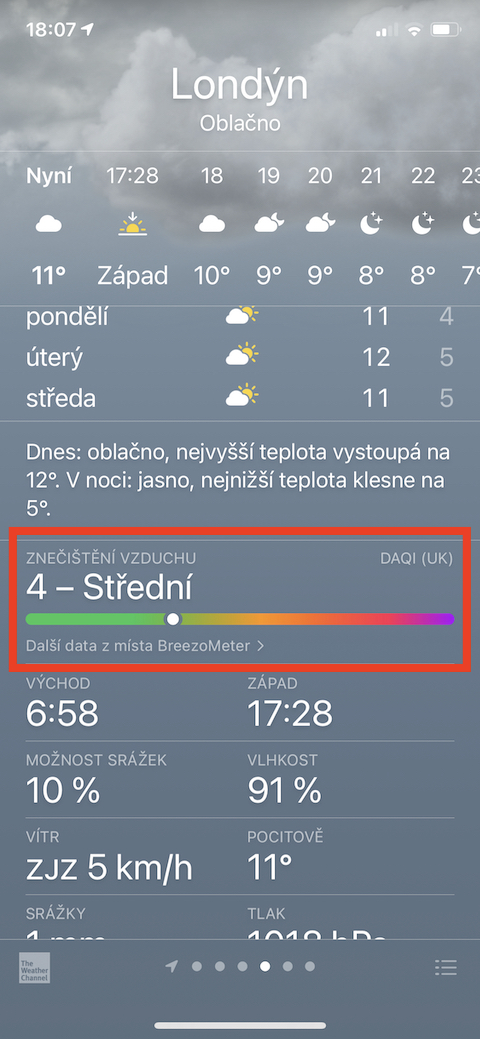
更改站點順序
在本機 iPhone 天氣應用程式中,您可以選擇添加大量不同的位置。但是,他們當前的訂單可能不適合您。若要變更網站的顯示順序,請先按一下任意網站標籤 線圖示 在右下角。您將看到所有設定位置的列表,您可以變更其順序,以便所選位置始終為 長按 並移動到所需位置。
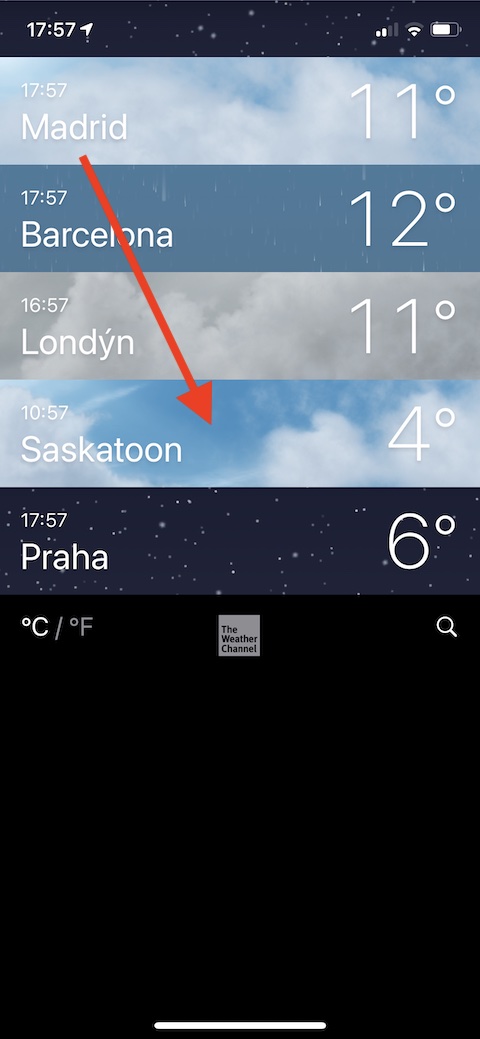
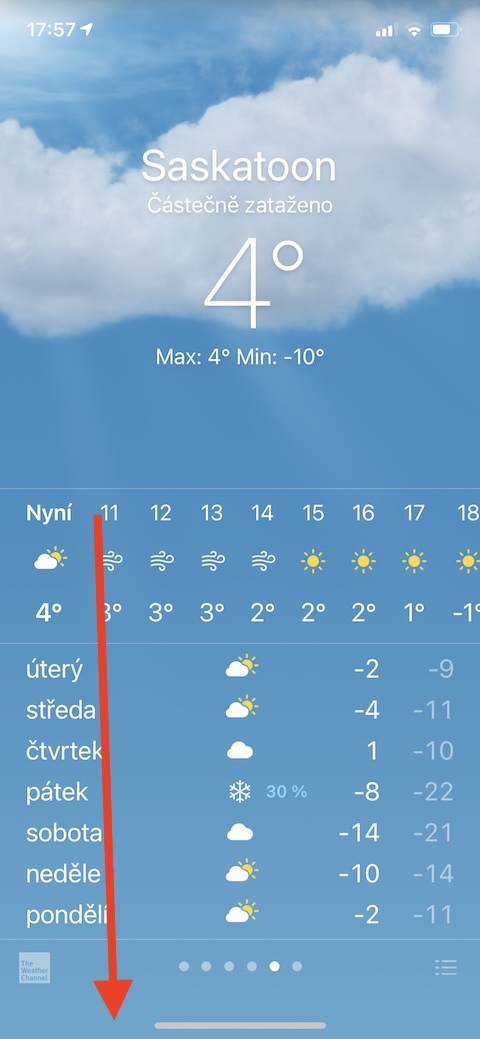


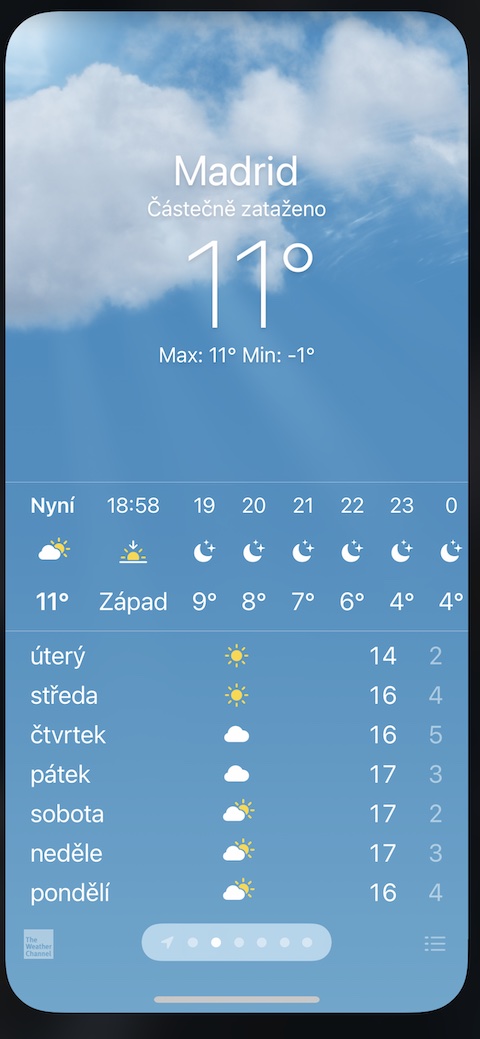
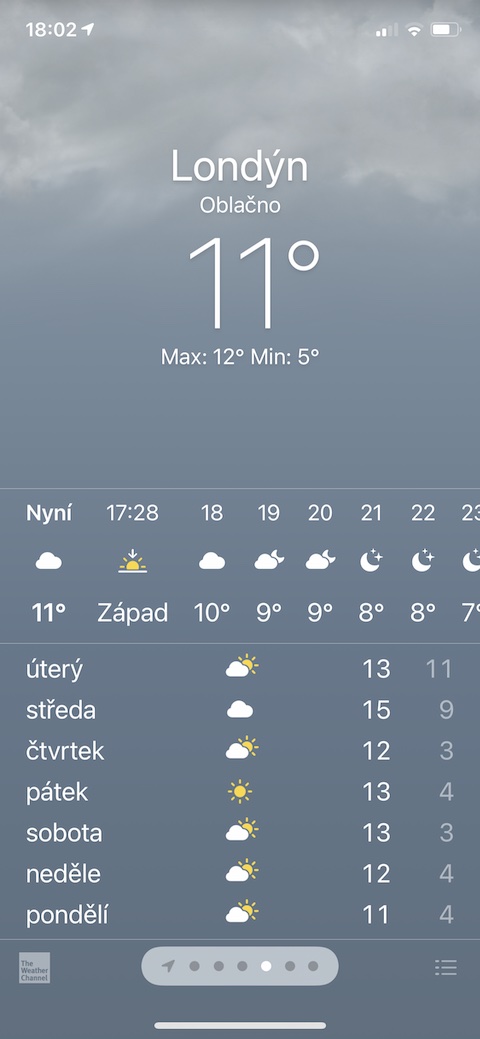

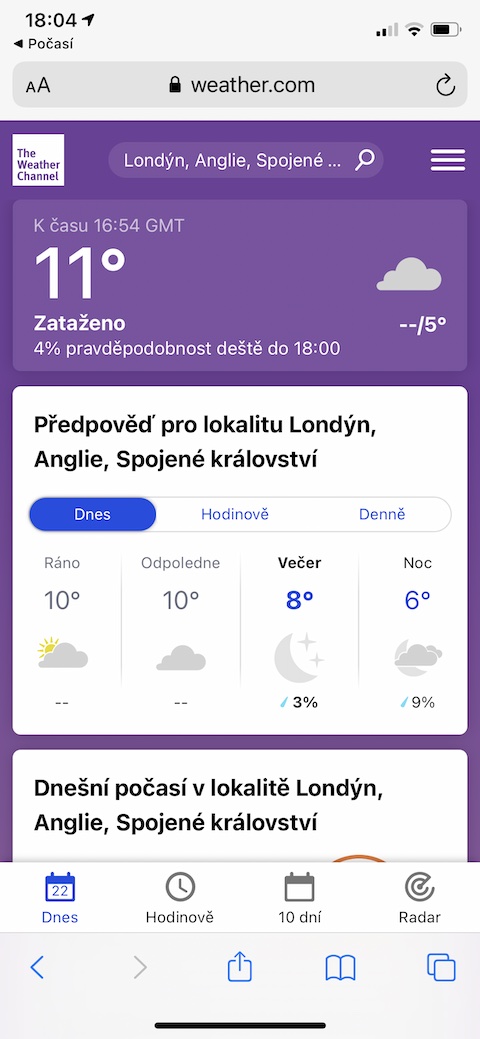
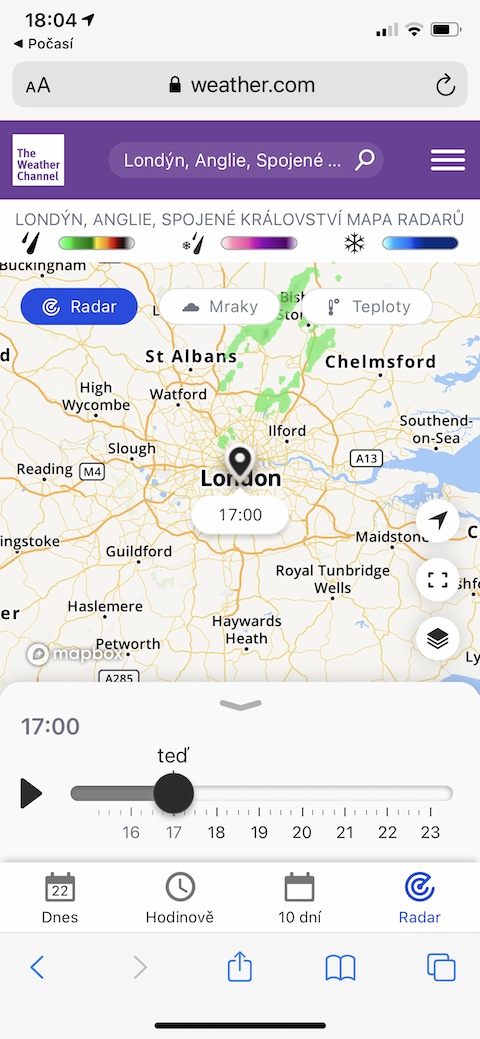
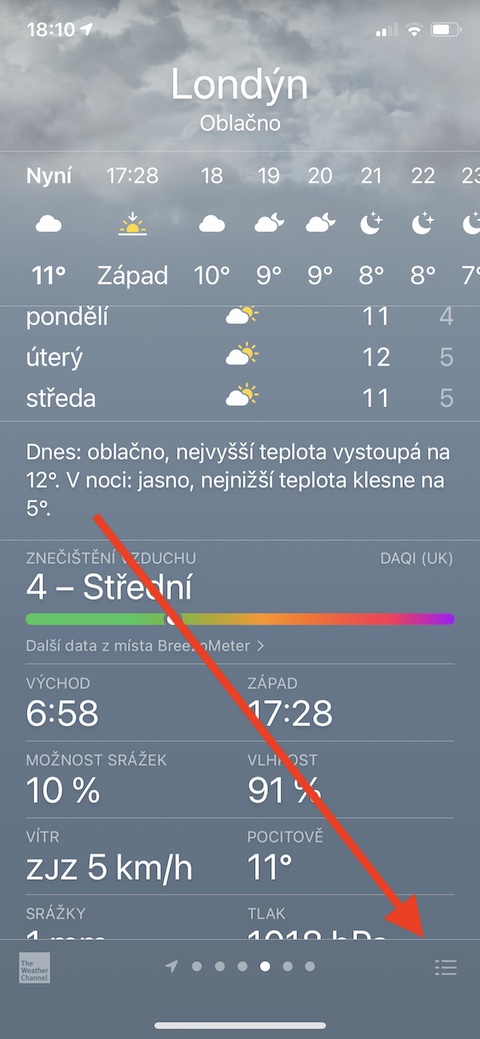
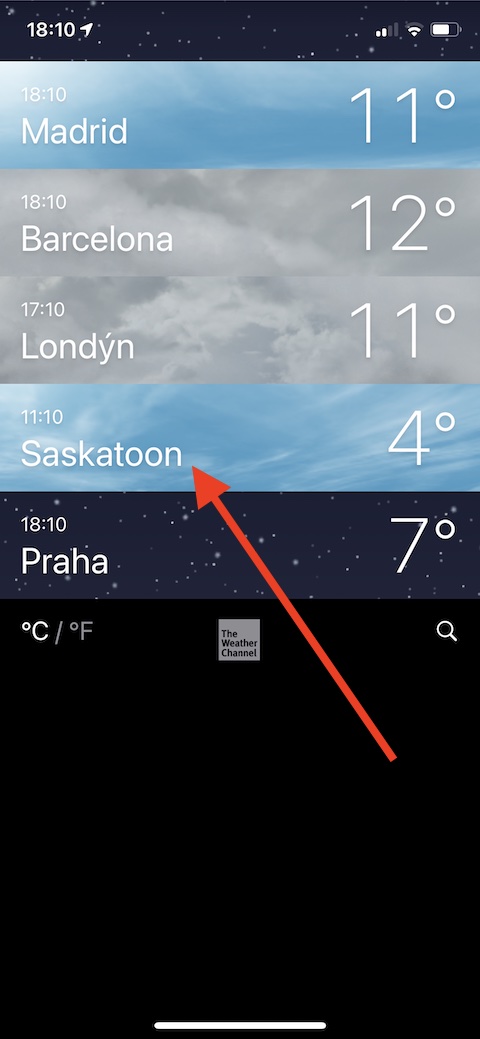
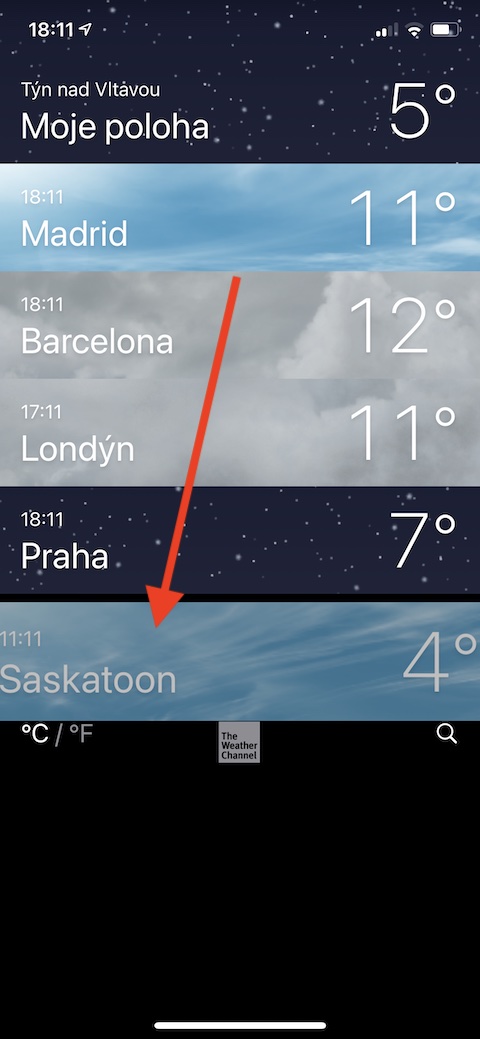
「天氣」對我不起作用,所以我刪除了它